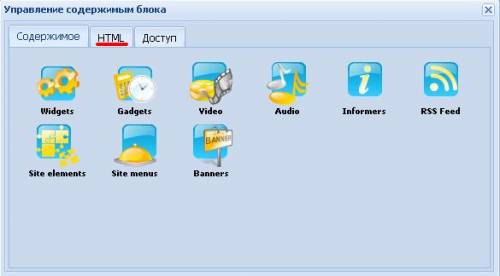После того как Вы поставите блок в необходимое место на сайте надо будет его настроить. Для чего необходимо кликнуть на иконку в виде синей «шестерёнки».
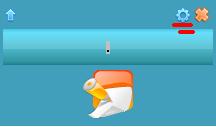
И
после появления на экране окошка управления содержимым блока Вам необходимо
выбрать вкладку «HTML».
И в появившемся полупустом поле произвести изменения. А
именно: Вам надо заменить его содержимое таким текстом:
<р>Обратите внимание:</р> $*DCODE_1$
(Внимание: знак «*» в коде, здесь и дальше по тексту,
необходимо при установке на сайт убрать, в данном случае он поставлен для того
чтобы пример кода отобразился на странице сайта.)
Отмечу, что так как просто вставить в блок код $*DCODE_1$ невозможно в силу особенности функционирования конструктора. Потому необходимо обязательно присоединить сопроводительный текст (вместо слов «обратите внимание» Вы можете ввести любые свои).
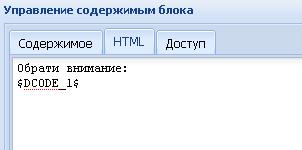
После заполнения нажмите «Сохранить».
Теперь необходимо заменить стандартное название блока «Новый блок» на любое, которое посчитаете нужным. К примеру «Обмен ссылками». Делается это так же как мы с Вами на шаге «Создание сайта» заменяли название сайта в «шапке» страницы.

После клика по тексту он станет доступным для редактирования. Замените его на выбранный Вами и нажмите на клавиатуре клавишу «Enter». Ваши изменения сохранятся.

Теперь необходимо выйти из режима конструктора (не забудьте сохранить изменения).
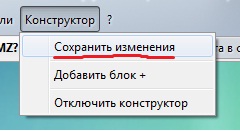
Итак, Вы добавили новый блок для показа рекламных объявлений.
4. Добавление сайта в систему, второй этап.
Теперь
Вы должны будете вернуться на открытую страницу добавления сайта и заполнить
приведённую в низу форму.


Из выпадающем меню поля «Тематика» выберите тему, которая наиболее подходит содержанию Вашего сайта, а в поле «URL» введите доменное имя сайта. Потом нажимаем кнопку «Добавить сайт».
И Вы сразу очутитесь на странице настроек Вашего сайта. Вверху которой Вы должны увидеть уведомление о успешном добавлении сайта.